మీ అయితే మీరు చాలా నిరాశ చెందుతారు డిస్కార్డ్లో మైక్ పని చేయదు . భయపడవద్దు. సాధారణంగా ఇది పరిష్కరించడానికి సులభమైన సమస్య.
ఈ గైడ్లో, మీరు పరిష్కరించడానికి 3 సులభమైన పద్ధతులను నేర్చుకుంటారు డిస్కార్డ్ మైక్ పని చేయడం లేదు . మీరు పని చేసేదాన్ని కనుగొనే వరకు జాబితాలో మీ మార్గంలో పని చేయండి.
డిస్కార్డ్ మైక్ పని చేయనందుకు పరిష్కారాలు:
- మీ ఆడియో డ్రైవర్ను నవీకరించండి
- డిస్కార్డ్లో వాయిస్ సెట్టింగ్లను రీసెట్ చేయండి
- డిస్కార్డ్ని విడిచిపెట్టి, దాన్ని అడ్మినిస్ట్రేటర్గా మళ్లీ అమలు చేయండి
ఫిక్స్ 1: మీ ఆడియో డ్రైవర్ను అప్డేట్ చేయండి
ఈ లోపం బహుశా కావచ్చుపాత, తప్పు లేదా తప్పిపోయిన ఆడియో డ్రైవర్ కారణంగా ఏర్పడింది. మీ ఆడియో డ్రైవర్ను అప్డేట్ చేయడం ద్వారా మీరు దీన్ని సులభంగా పరిష్కరించవచ్చు.
మీరు మీ కంప్యూటర్ కోసం సరైన ఆడియో డ్రైవర్ను పొందడానికి రెండు మార్గాలు ఉన్నాయి: మాన్యువల్గా లేదా స్వయంచాలకంగా.
మాన్యువల్ డ్రైవర్ నవీకరణ: మీరు మీ ఆడియో కార్డ్ రెండింటి కోసం తయారీదారు వెబ్సైట్కి వెళ్లి, ఇటీవల సరైన డ్రైవర్ కోసం వెతకడం ద్వారా మీ ఆడియో డ్రైవర్ను మాన్యువల్గా అప్డేట్ చేయవచ్చు. Windows సిస్టమ్ యొక్క మీ వేరియంట్కు అనుకూలంగా ఉండే డ్రైవర్ను మాత్రమే ఎంచుకోవాలని నిర్ధారించుకోండి.
ఆటోమేటిక్ డ్రైవర్ నవీకరణ: మీ వీడియోను అప్డేట్ చేయడానికి మరియు డ్రైవర్లను మాన్యువల్గా పర్యవేక్షించడానికి మీకు సమయం, ఓర్పు లేదా కంప్యూటర్ నైపుణ్యాలు లేకుంటే, మీరు డ్రైవర్ ఈజీతో స్వయంచాలకంగా దీన్ని చేయవచ్చు. డ్రైవర్ ఈజీ మీ సిస్టమ్ను స్వయంచాలకంగా గుర్తిస్తుంది మరియు మీ ఖచ్చితమైన ఆడియో కార్డ్ మరియు మీ విండోస్ సిస్టమ్ వేరియంట్ కోసం సరైన డ్రైవర్ను కనుగొంటుంది మరియు ఇది వాటిని సరిగ్గా డౌన్లోడ్ చేసి, ఇన్స్టాల్ చేస్తుంది:
ఒకటి) డౌన్లోడ్ చేయండి మరియు డ్రైవర్ ఈజీని ఇన్స్టాల్ చేయండి.
2) రన్ డ్రైవర్ ఈజీ మరియు ఇప్పుడు స్కాన్ చేయి క్లిక్ చేయండి. డ్రైవర్ ఈజీ మీ కంప్యూటర్ని స్కాన్ చేస్తుంది మరియు ఏదైనా సమస్య ఉన్న డ్రైవర్లను గుర్తిస్తుంది.
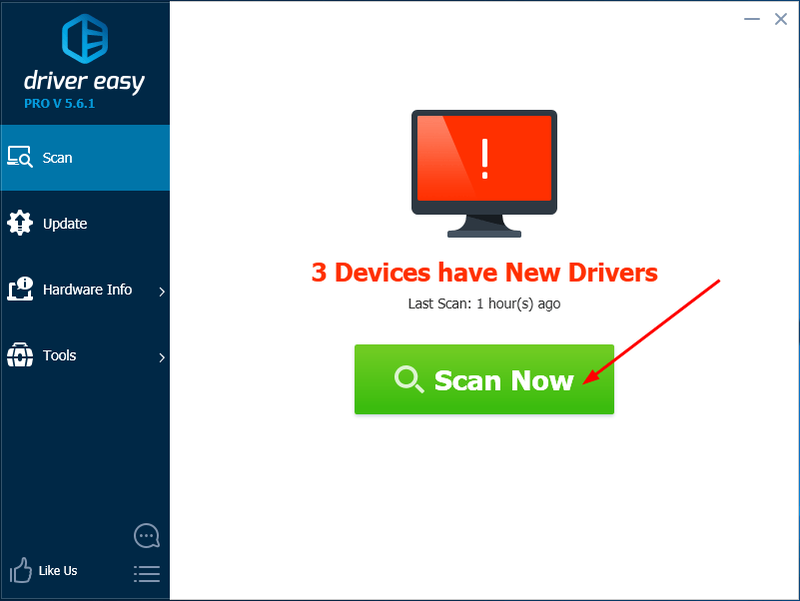
3) క్లిక్ చేయండి నవీకరించు ఆ డ్రైవర్ యొక్క సరైన సంస్కరణను స్వయంచాలకంగా డౌన్లోడ్ చేసి, ఇన్స్టాల్ చేయడానికి ఫ్లాగ్ చేయబడిన ఆడియో డ్రైవర్ పక్కన ఉన్న బటన్ (మీరు దీన్ని దీనితో చేయవచ్చు ఉచిత సంస్కరణ: Telugu).
లేదా క్లిక్ చేయండి అన్నీ నవీకరించండి యొక్క సరైన సంస్కరణను స్వయంచాలకంగా డౌన్లోడ్ చేసి, ఇన్స్టాల్ చేయడానికి అన్ని మీ సిస్టమ్లో తప్పిపోయిన లేదా గడువు ముగిసిన డ్రైవర్లు. (దీనికి ఇది అవసరం ప్రో వెర్షన్ ఇది పూర్తి మద్దతు మరియు 30-రోజుల మనీ బ్యాక్ గ్యారెంటీతో వస్తుంది. మీరు అన్నింటినీ అప్డేట్ చేయి క్లిక్ చేసినప్పుడు అప్గ్రేడ్ చేయమని మీరు ప్రాంప్ట్ చేయబడతారు.)
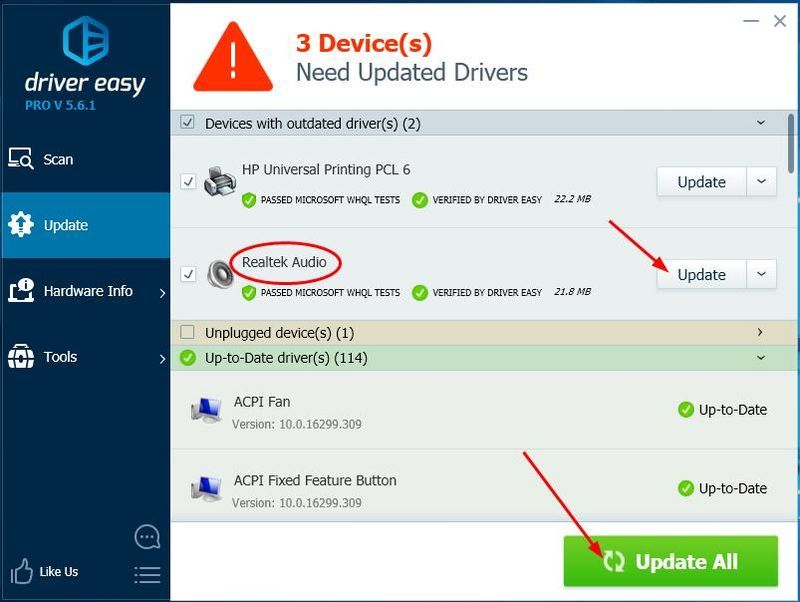
4) మీ మైక్రోఫోన్ పని చేస్తుందో లేదో చూడటానికి డిస్కార్డ్లో ఆడియో సందేశాన్ని పంపడానికి ప్రయత్నించండి.
డ్రైవర్ ఈజీ యొక్క ప్రో వెర్షన్ పూర్తి సాంకేతిక మద్దతుతో వస్తుంది.మీకు సహాయం కావాలంటే, దయచేసి సంప్రదించండి డ్రైవర్ ఈజీ మద్దతు బృందం వద్ద support@drivereasy.com .
పరిష్కరించండి 2: డిస్కార్డ్లో వాయిస్ సెట్టింగ్లను రీసెట్ చేయండి
కొన్నిసార్లు మీరు డిస్కార్డ్లోని వాయిస్ సెట్టింగ్లను రీసెట్ చేయడం ద్వారా కూడా ఈ సమస్యను పరిష్కరించవచ్చు.
ఇక్కడ ఎలా ఉంది:
1) క్లిక్ చేయండి సెట్టింగ్ల చిహ్నం డిస్కార్డ్ హోమ్పేజీలో.
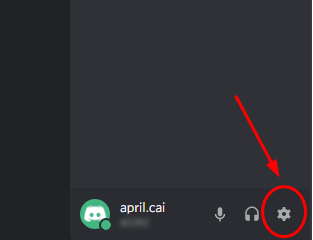
2) క్లిక్ చేయండి వాయిస్ & వీడియో , అప్పుడు వాయిస్ సెట్టింగ్లను రీసెట్ చేయండి .
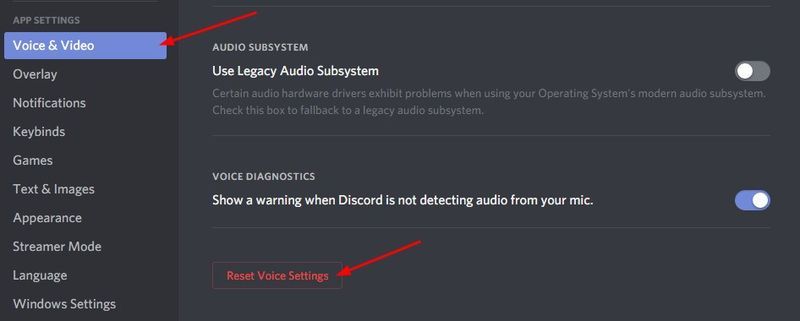
3) క్లిక్ చేయండి సరే .
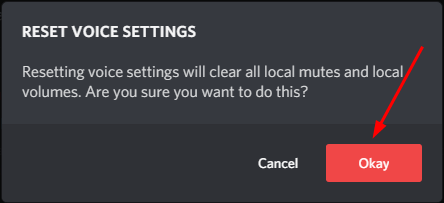
4) మీ మైక్రోఫోన్ని మళ్లీ కనెక్ట్ చేయండి మరియు మీ మైక్రోఫోన్ పని చేస్తుందో లేదో చూడటానికి డిస్కార్డ్లో ఆడియో సందేశాన్ని పంపడానికి ప్రయత్నించండి.
పరిష్కరించండి 3: వైరుధ్యాన్ని విడిచిపెట్టి, దానిని నిర్వాహకునిగా మళ్లీ అమలు చేయండి
మీరు సాధారణ నిష్క్రమించడం/పునఃప్రారంభించడం ద్వారా బహుశా ఈ లోపాన్ని పరిష్కరించవచ్చు.
ఎలా చేయాలో ఇక్కడ ఉంది:
1) కనుగొని, దానిపై కుడి-క్లిక్ చేయండి అసమ్మతి చిహ్నం మీ Windows టాస్క్బార్లో. కొన్నిసార్లు ఇది దాచబడింది, కేవలం క్లిక్ చేయండి దాచిన చిహ్నాలను చూపు . అప్పుడు క్లిక్ చేయండి వైరుధ్యాన్ని విడిచిపెట్టండి .
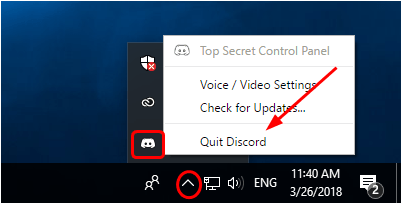
2) మీ డెస్క్టాప్పై, కుడి క్లిక్ చేయండి డిస్కార్డ్ షార్ట్కట్ చిహ్నం మరియు ఎంచుకోండి నిర్వాహకునిగా అమలు చేయండి .
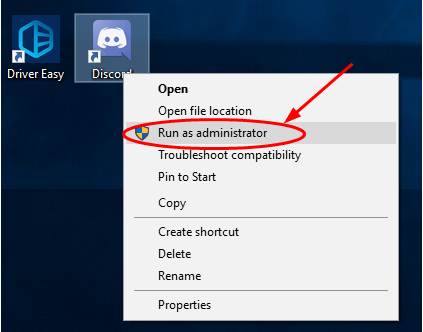
3) క్లిక్ చేయండి అవును వినియోగదారు ఖాతా నియంత్రణ ద్వారా ప్రాంప్ట్ చేసినప్పుడు.
4) మీ మైక్రోఫోన్ పని చేస్తుందో లేదో చూడటానికి డిస్కార్డ్లో ఆడియో సందేశాన్ని పంపడానికి ప్రయత్నించండి.
సమస్యను పరిష్కరించడానికి ఈ పోస్ట్ మీకు సహాయపడుతుందని ఆశిస్తున్నాను.
మీకు ఇతర అసమ్మతి సమస్యలు ఉంటే, ఈ పోస్ట్లు సహాయపడవచ్చు:
- [పరిష్కరించబడింది] అసమ్మతి వెనుకబడిన సమస్యలు | 2021 చిట్కాలు
- డిస్కార్డ్ పుష్-టు-టాక్ పని చేయడం లేదు [పరిష్కరించబడింది]
- అసమ్మతి తెరవబడదు [పరిష్కరించబడింది]
మేము మీ నుండి వినడానికి ఇష్టపడతాము మరియు సహాయం చేయడానికి సిద్ధంగా ఉన్నాము, మీకు ఏవైనా ప్రశ్నలు లేదా సూచనలు ఉంటే మీరు దిగువ వ్యాఖ్యలను వ్రాయవచ్చు.
- ఆడియో
- మైక్రోఫోన్






